こんにちは。にいるです。
今回はメールログについて見ていきたいと思います。
・【ヘルプ】メールログを使用したSalesforceから送信されるメールの監視
1.メールログとは
Salesforceにはたくさんのメール送信機能があります。
例えば、承認プロセスで上司に承認申請したメールや、パスワードリセット、もしくはワークフローで使用しているアクションのメールアラート、Apexなど様々な機能から社内外のユーザにメールを送信する事ができます。
メールログを使用すれば、これらのsalesforce.comを介して送信されたすべてのメールの情報を確認する事ができます。
確認できる情報は「送信者、受信者、日時、配信状況、関連付けられたエラーコードなど」の重要な項目が確認できます。
2.メールログの使い方
メールログの使い方は、[設定]メニューの[ログ]→[メールログファイル]から起動できます。
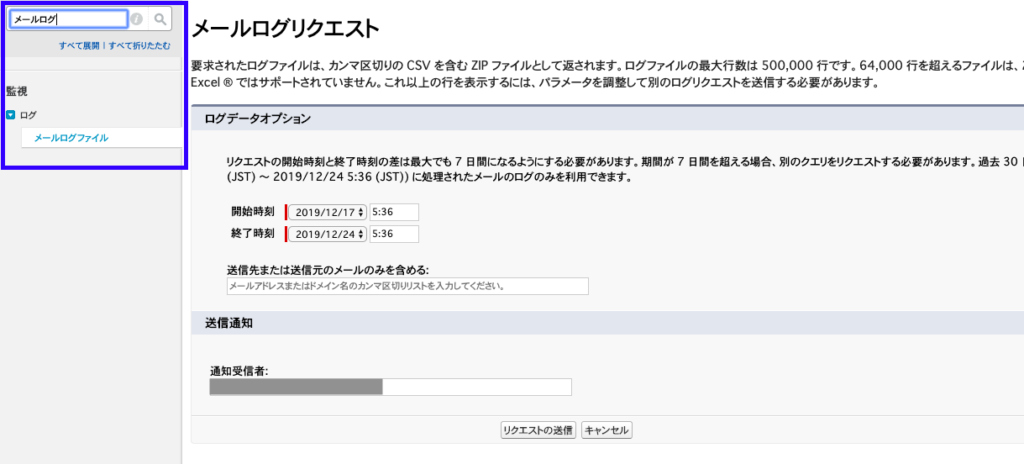
過去30日の中から、最大7日間分を一度でダウンロードする事ができるようです。
試しに送信対象者を選んで「メールログのリクエスト」をしてみます。
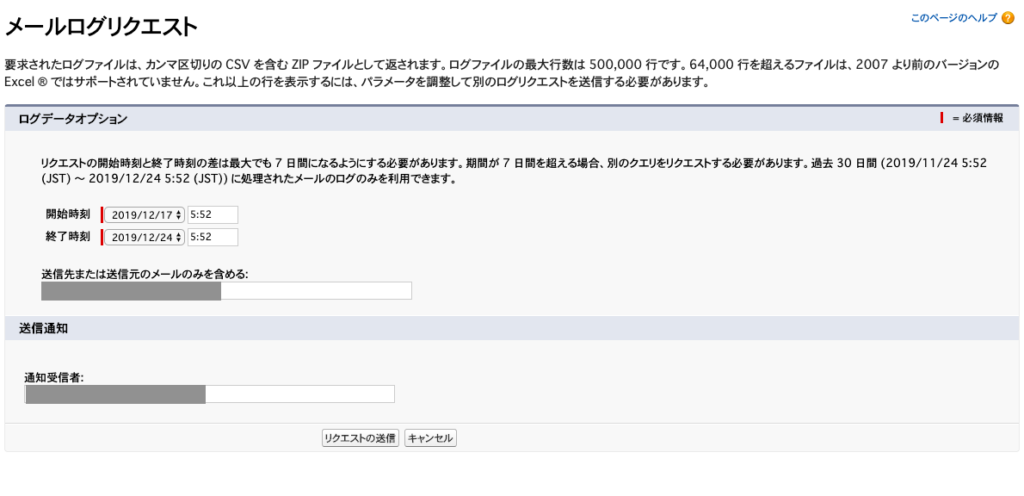
すると、リクエストが送信されキューに待機された事がわかります。
この状態でしばらく待てば、関連リストの「待機中のメールログ要求」から「メールログ」にレコードが表示されます。
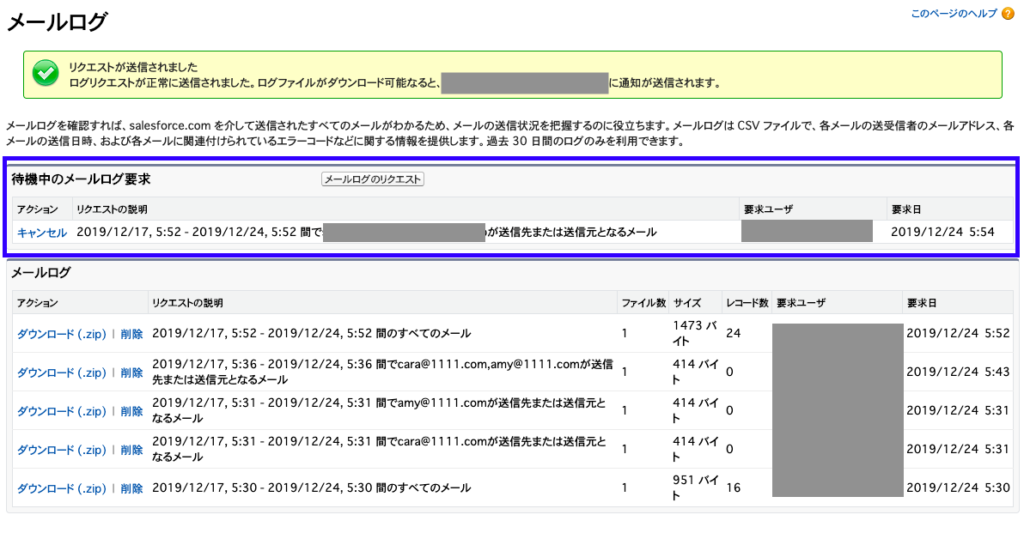
ダウンロードが完了したので、メールログを開いてみます。
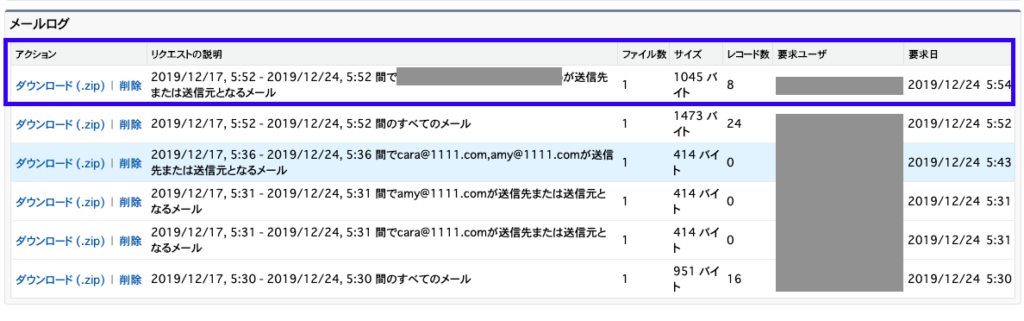
ファイルはCSVファイルなので、テキストやエクセルなどの表計算ソフトでも開く事ができます。
表示される項目は「日時や内部メッセージID、メールイベントに受信者や送信者など」があります。
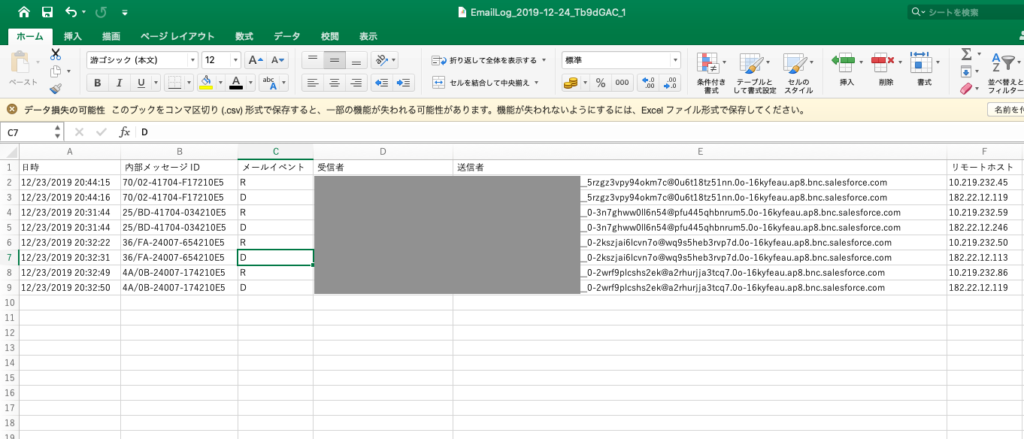
メールイベントはメールの送信結果です。
メールイベントは4つに分類され、受信や送信、もしくは障害などのエラー状況が確認できます。
| メールイベント | 結果種別 | 説明 |
| R | 受信 | 正常に受信が完了 |
| D | 送信 | 正常に送信が完了 |
| T | 一時的な障害 | メールの送受信遅延。Salesforceは、24時間、送信を再試行します。1回目の再試行は、最初の一時的障害から5分後、2回目の再試行はその10分後、3回目以降は20分後間隔で送信 |
| P | 永続的な障害 | メール送信が未完了 |
その他、よりシステム的な暗号化結果の「TLS_Cipher」なども確認できるようです。
詳しくは下記リンクより確認できます。
・メールログの参照
3.まとめ
いかがでしたでしょうか。
メールログを使用する事で、正常にメールが送信されたか受信されたかを確認する事ができます。
または正常に送信されていない場合もログのメールイベントで確認すればどういう状況になっているかを把握する事ができます。
メールアラートや承認プロセスを使用していて、メールが届いていない場合にはメールログを確認しておきましょう。
皆さんもぜひ設定してみてください。
他にも色々と標準機能やSalesforce機能について紹介しています。
そのまとめ一覧ページはこちらになりますので、よければ見てみてください。
ではでは!




コメント